Cara hapus storage penuh di Edlink
Pada Edlink dilengkapi dengan storage penyimpanan file yang diunggah baik dosen maupun mahasiswa. Seringkali terjadi storage yang tersedia sudah penuh, sehingga tidak dapat menyimpan file lagi. Berikut langkah-langkah cara menghapus storage yang sudah penuh pada Edlink:
1.Sebelum menghapus file pada media library, pastikan file tersebut sudah tidak digunakan pada postingan lain.
2.Klik Icon Media Library pada menu EdLink sisi sebelah kanan. Kemudian klik penyimpanan.

3.Pilih file yang akan dihapus. Klik titik 3 pada sebelah kanan. Kemudian klik Hapus.
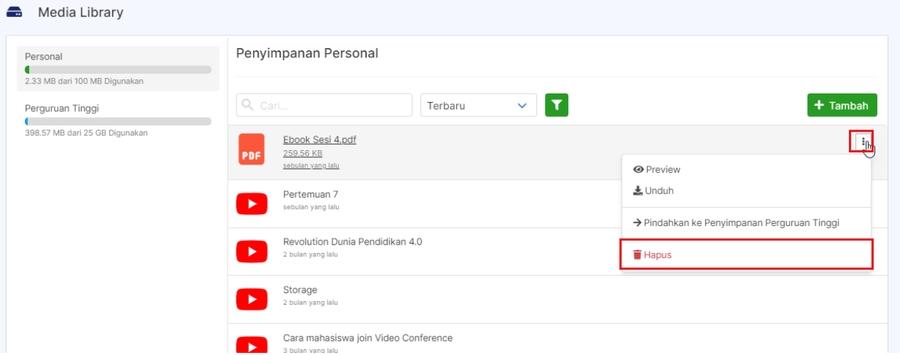
4.Pilih Saya Yakin

5.Jika muncul notifikasi seperti berikut, berarti berkas yang akan dihapus masih terpakai pada postingan lain. Klik Lihat Detail.
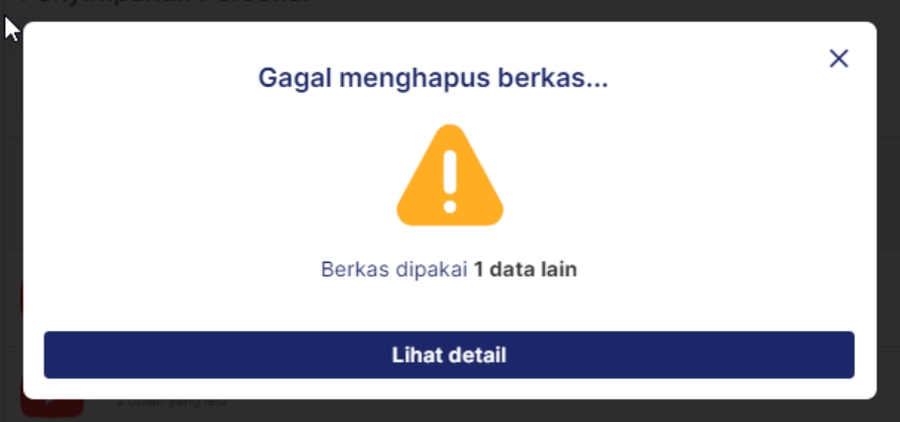
6.EdLink akan mengarahkan pada postingan yang melampirkan berkas tersebut. Klik pada Link yang mengarahkan ke postingan.

7.Ubah postingan dan hapus berkas yang telah dilampirkan

8.Jika sudah dihapus pada lampiran postingan, silakan kembali pada halaman Media Library. Dan Hapus berkas tersebut.

Catatan:
Jika langkah tersebut tidak berhasil dan masih gagal untuk menghapus berkas, artinya file tersebut digunakan user yang login sebagai mahasiswa untuk melampirkan tugas dan pada periode aktif.
Jadi silakan hapus berkas yang tidak digunakan pada Tugas terlebih dahulu atau dapat memakai penyimpanan Perguruan Tinggi.
Last updated